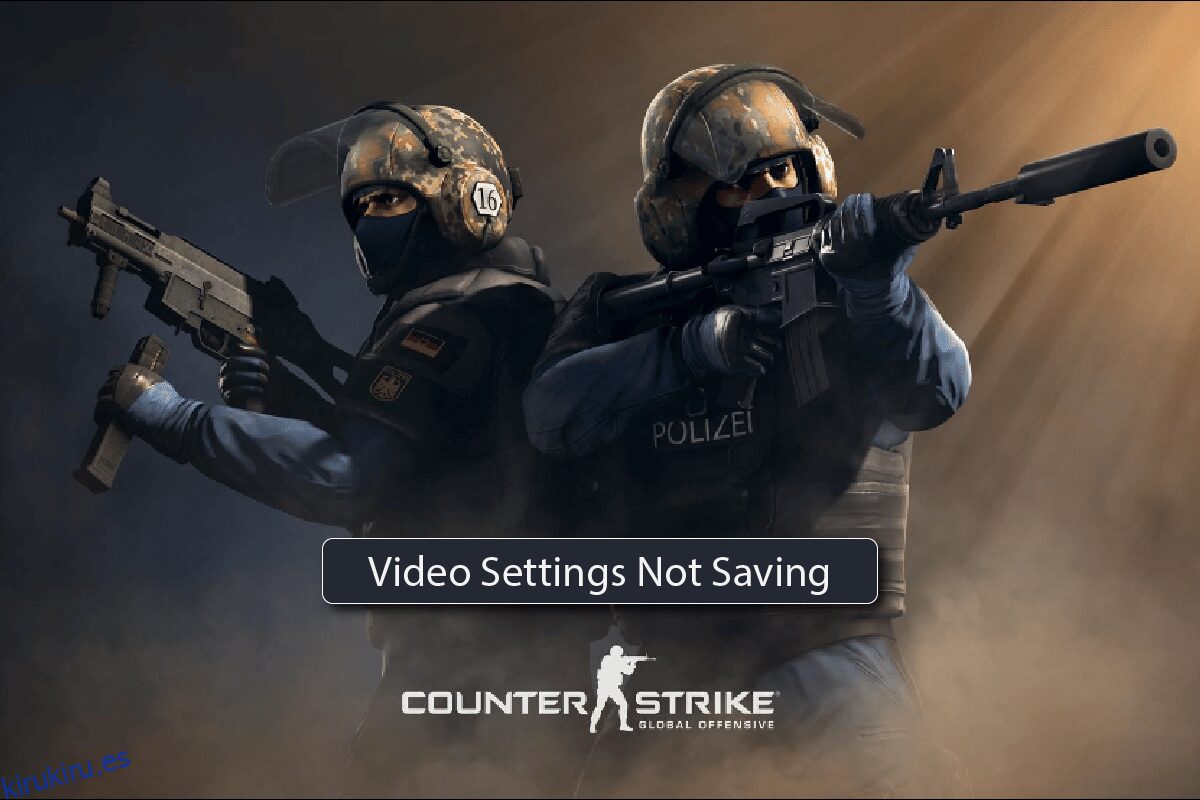Counter-Strike: Global Offensive, un juego de disparos en línea en primera persona, tiene que ver con el trabajo en equipo, el tiroteo y la estrategia. El juego se puede jugar en Windows PC, OS X, Xbox 360 y PlayStation 3. Al ser el último lanzamiento de la serie Counter-Strike, tiene muchas características nuevas, incluido un sistema de moneda en el juego que se recompensa a los jugadores cuando ganan. rondas, matar enemigos y usar armas específicas. Además, los gráficos del juego lo hacen más agradable y adictivo. Con todo, CS GO es un juego emocionante creado para jugadores que disfrutan de un buen momento lleno de acción. Mientras juega CS GO, puede modificar la configuración de video del juego que incluye rayos, sombras y más características que son extremadamente útiles para ver la pantalla cómodamente. Sin embargo, esta configuración de video a veces puede ser difícil de cambiar. La configuración de video que no guarda CS GO es un problema común que muchos jugadores han informado. Si usted es alguien que enfrenta el mismo problema, siga nuestra guía a fondo y familiarícese con múltiples métodos que pueden ayudarlo a corregir la configuración de video que no se guarda.
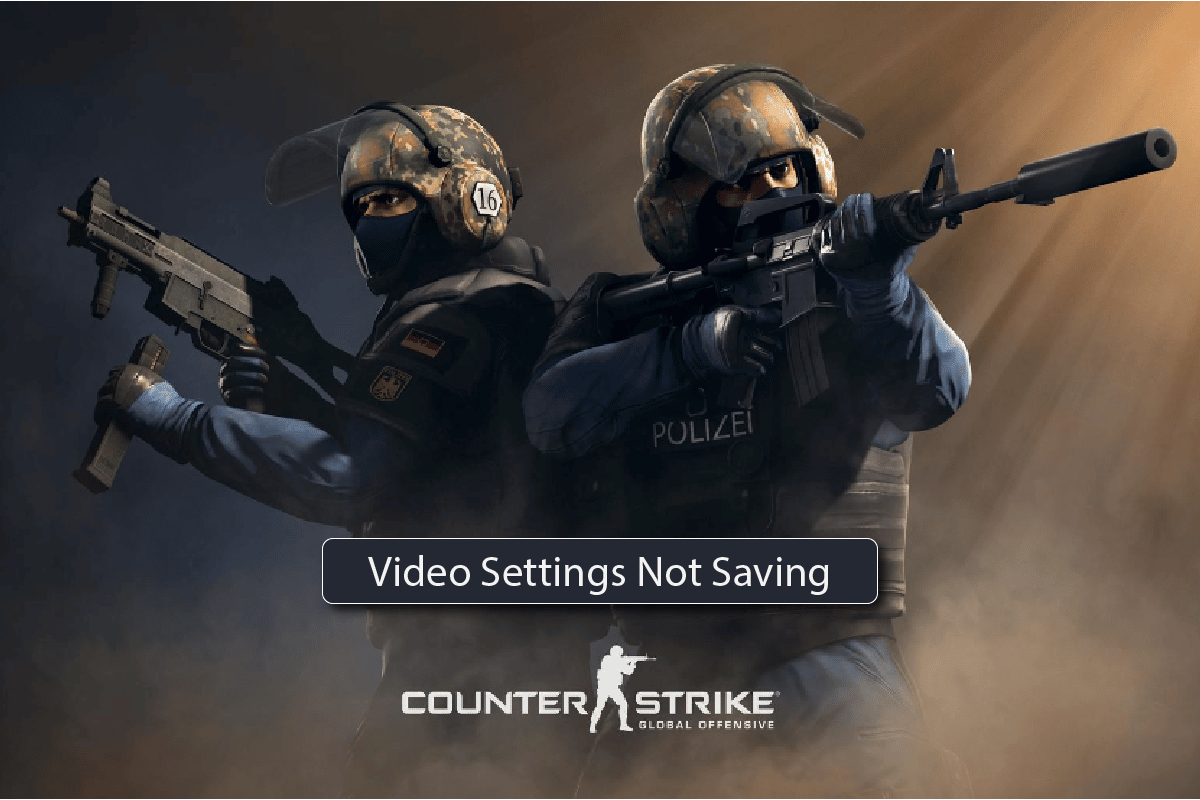
Tabla de contenido
Cómo arreglar la configuración de video de CS GO que no guarda el error
Por lo general, los usuarios informan el problema de que la configuración de video no se guarda mientras disminuyen la configuración visual que se maximiza nuevamente después del reinicio. Además, se ha encontrado el problema al cambiar la configuración de automático. Por lo tanto, se sugiere que el problema esté relacionado con las propiedades de configuración de video de CS GO. Además, el archivo de instalación del juego puede estar corrupto, por lo que se recomienda reinstalarlo para solucionar este problema.
Si bien este problema es bastante común, se puede solucionar fácilmente utilizando algunos de los métodos de solución de problemas que se detallan a continuación, por lo tanto, acompañe estas soluciones y encuentre una adecuada para usted:
Método 1: cambiar las propiedades de configuración de video
Cambiar las propiedades de configuración de video de Counter-Strike ha sido una forma efectiva de superar el problema mencionado. Por lo tanto, siga los pasos que se indican a continuación para cambiar esta configuración:
1. Presione las teclas Windows + E juntas para abrir el Explorador de archivos.
2. Ahora, navegue a la siguiente ruta.
C:Program Files (x86)Steamuserdata278162900730localcfg
Nota: La ruta de ubicación puede diferir según el lugar donde haya instalado la aplicación Steam en su PC.

3. Luego, haga clic con el botón derecho en video.txt y seleccione Propiedades en el menú.
4. Ahora, desmarque la casilla de Solo lectura y haga clic en Aceptar.
Método 2: recargar HUD
El siguiente método que ayuda a resolver la configuración de video que no guarda CS GO es recargar HUD. HUD es una pantalla de visualización frontal que se utiliza en los juegos para proporcionar información al jugador sin perturbar su vista del juego. Recargarlo es bastante beneficioso para los jugadores a quienes a menudo les resulta difícil cambiar la configuración de video. Puede seguir los pasos a continuación para recargar HUD con éxito usando un comando:
1. Vaya a Configuración del juego, haga clic en Juego y habilite la consola de desarrollador (-) en SÍ.

2. Ahora, la consola del desarrollador está abierta. Puede ingresar su comando y hacer clic en Enviar.

3. Ejecute el comando hud_reloadscheme para recargar HUD, aplicando todos los comandos a los cambios personalizados.
4. Y ejecute el comando cl_reload_hud para cancelar todos los cambios en CS GO HUD y volver a la configuración predeterminada.
Método 3: verificar la integridad de los archivos del juego (en Steam)
Los usuarios de Steam pueden tener problemas con los juegos en línea. La descarga de archivos corruptos del juego puede interferir con las características del juego y, a veces, bloquear el inicio del juego por completo. En este caso, el problema puede surgir porque la configuración de video de CS GO no se guarda, por lo tanto, debe verificar la integridad de estos archivos del juego en Steam. Si no sabe cómo hacerlo, nuestra guía Cómo verificar la integridad de los archivos del juego en Steam puede ayudarlo.

Método 4: reinstalar CS GO
La última opción que queda en caso de que la configuración de video no guarde CS GO, si ningún otro método es de ayuda, es desinstalar y luego reinstalar CS GO. Siga los pasos a continuación para reinstalar el juego:
1. Presione la tecla de Windows, escriba Steam y haga clic en Abrir.

2. Ir a BIBLIOTECA menú desde su página de inicio.

3. Localice el juego CS GO y haga clic derecho sobre él y seleccione la opción Desinstalar.
4. Nuevamente, haga clic en Desinstalar para confirmar y cerrar la aplicación Steam después de desinstalar el juego.

5. Ahora, inicie el Explorador de archivos.

6. Navegue hasta la ruta de ubicación que se indica a continuación.
C:Program Files (x86) Steamsteamappscommon

7. Seleccione la carpeta del juego Counter Strike y presione la tecla Eliminar para eliminarla, luego reinicie la PC.
8. Ahora, inicie la aplicación Steam y busque CS GO y seleccione el juego como se destaca en la imagen a continuación.

9. Aquí, haga clic en la opción Jugar para descargar el juego.

10. Finalmente, elija la ubicación para la instalación y haga clic en el botón Siguiente > para instalar el juego.

Método 5: Póngase en contacto con el soporte de Steam de CS GO
Si ninguno de los métodos anteriores corrige la configuración de video de CS GO que no guarda el problema, puede ir a la página de soporte de CS GO Steam e ingresar su problema para encontrar las soluciones.
1. Visita el Página de soporte de CS GO Steam desde su navegador.
2. Haga clic en Iniciar sesión para obtener más opciones personalizadas.

3. Introduzca sus credenciales de inicio de sesión.
4. Ahora, describe tu problema de forma detallada.
Preguntas frecuentes (FAQ)
Q1. ¿Dónde puedo encontrar la configuración guardada de CS GO?
Respuesta Para abrir la configuración guardada de CS GO, navegue a la ruta de ubicación dada.
C:Program Files (x86)SteamsteamappscommonCounter-Strike Global Offensivecsgocfg
Q2. ¿Cómo puedo cambiar la configuración de video en CS GO?
Respuesta Puede cambiar la configuración de video en CS GO accediendo a la sección Propiedades del juego en Steam Library. Una vez que abra Propiedades, abra la Opción de inicio y allí podrá cambiar la configuración.
Q3. ¿Por qué no puedo guardar mi configuración de CS GO?
Respuesta Si no puede guardar la configuración de CS GO, intente especificar una ubicación para hacerlo. Además, puede intentar volver a cargar la pantalla frontal (HDU) para solucionar este problema.
Q4. ¿Qué configuraciones de video deben realizarse en CS GO?
Respuesta En CS GO, puede intentar cambiar la resolución, la relación de aspecto, la frecuencia de actualización y el modo de escala.
P5. ¿Qué resolución se recomienda para CS GO?
Respuesta Para experimentar el mejor CS GO, la resolución recomendada es 1280×60 con una relación de aspecto de 4:3.
***
Se considera que cambiar algunas configuraciones de video, como la resolución y la frecuencia de actualización, mejora la experiencia visual mientras se juega. Enfrentarse a problemas al aplicar cambios a esta configuración es una experiencia desalentadora en sí misma y, por lo tanto, esperamos que nuestro documento pueda ayudarlo con la configuración de video CS GO que no se guarda en una estructura detallada. Deje sus consultas o sugerencias, si las hubiere, en la sección de comentarios a continuación.